RecordCast Review (2022) – Sollten Sie diese Bildschirmaufzeichnungserweiterung verwenden?
Veröffentlicht: 2022-08-27Möchten Sie wissen, wie Sie innerhalb von Minuten hochwertige Bildschirmaufnahmen erstellen können? Ich habe eine einfache Lösung für Sie! In diesem Artikel werde ich Ihnen etwas über RecordCast erzählen, ein Bildschirmaufzeichnungs- und Videobearbeitungstool, das online funktioniert.
Als Tech-YouTuber muss ich meine Bildschirme häufig aufzeichnen, was manchmal ziemlich schwierig ist. Ich bin kürzlich auf RecordCast gestoßen, und nach ausgiebigem Testen und Recherchieren bin ich hier mit einer RecordCast-Rezension für euch!
In diesem Artikel werden die Unterscheidungsmerkmale von RecordCast, seine Preispläne, die Benutzeroberfläche, der Support, die Datenschutzrichtlinie und verschiedene Anwendungen erläutert.
Ich werde auch über die wichtigsten Vor- und Nachteile sprechen und für wen dieses Tool am besten geeignet ist. Sind Sie bereit für den Beginn der Show? Lass uns gehen!
- Über RecordCast
- RecordCast-Preise
- RecordCast-Benutzeroberfläche
- RecordCast-Funktionen
- Verschiedene Aufnahmemodi
- Erweiterte Audiooptionen
- Vielzahl von Bildschirmmodi
- Videoaufzeichnungseinstellungen
- In-App-Videobearbeitung
- Hochwertige Videoexporte
- Anwendungen von RecordCast
- Kundendienst
- RecordCast-Datenschutzrichtlinie
- RecordCast-Profis
- Schnelle Registrierung
- Einfach zu verwenden
- Minimale Schnittstelle
- Integrierter Video-Editor
- Kompatibel mit allen Browsern
- Erweiterte Audioaufnahme
- Kein App-Download erforderlich
- Großzügiger kostenloser Plan
- Hochwertige Exporte
- RecordCast Nachteile
- Keine Anleitungen zur Fehlerbehebung
- Fehler im Video-Editor vorhanden
- Nicht vollständig anpassbar
- Keine Freigabefunktionen
- Schrecklich langsamer Export
- Keine Anmerkungen
- Alternativen zu RecordCast
- Screencast-o-matic
- ScreenApp.io
- Fazit
Haftungsausschluss: Ich glaube fest an Transparenz. Wenn Sie über die Links auf unserer Website einkaufen, erhalten wir möglicherweise eine kleine Provision, ohne dass Ihnen zusätzliche Kosten entstehen. Das hilft mir, weiterhin ehrliche Rezensionen zu erstellen. Lesen Sie mehr >>
Über RecordCast
RecordCast ist ein Cloud-basiertes Tool, das von PearlMountain Technology entwickelt wurde, einem Unternehmen, das Collagenhersteller, Videoeditoren und ähnliche Designressourcen für Windows-, Mac- und iOS-Benutzer entwickelt.
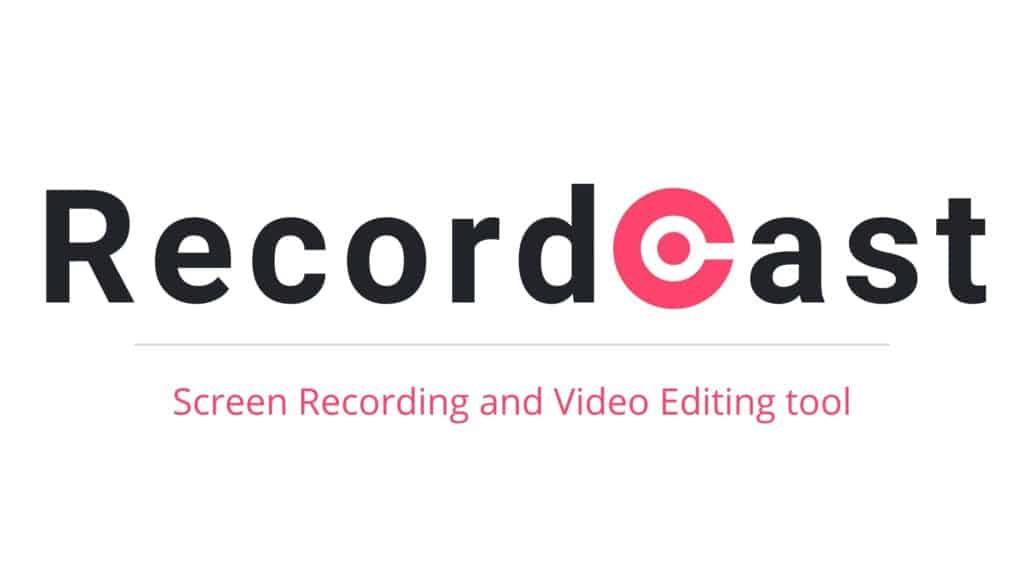
RecordCast ist ein Online-Tool, mit dem Sie Ihre Bildschirme aufzeichnen und Ihre Videos bequem von Ihrem Webbrowser aus bearbeiten können. Es wurde entwickelt, um den Prozess der Videoaufnahme zu vereinfachen und erfüllt seinen Zweck voll und ganz!
RecordCast-Preise
RecordCast bietet einen kostenlosen Plan und einen kostenpflichtigen Plan. Mit dem kostenlosen Plan können Sie bis zu 5 Minuten Video gleichzeitig aufnehmen und haben maximal 12 Projekte auf Ihrem Konto.
Die Videos können in 480p heruntergeladen werden und Markenwasserzeichen können ebenfalls entfernt werden.
| Kostenloser Plan | Premium-Plan | |
| monatlicher Preis | $0 | 3,99 $ |
| Aufzeichnungslimit | 5 Minuten | 30 Minuten |
| Anzahl der zulässigen Projekte | 12 | Unbegrenzt |
| Videoqualität | 480P | 720P und 1080P |
| Benutzerdefiniertes Wasserzeichen | Nein | Ja |
Mit dem kostenpflichtigen Plan können Sie unbegrenzte Projekte mit einem 30-Minuten- Limit für Videoaufnahmen erstellen. Sie können Videos in 1080P- Qualität zusammen mit benutzerdefinierten Wasserzeichen herunterladen.
RecordCast akzeptiert nur Zahlungen in US-Dollar und bietet begrenzte Zahlungsoptionen. Sie können also Visa-, MasterCard-, American Express- und Discover-Karten zum Kauf eines Abonnements verwenden.
RecordCast-Benutzeroberfläche
Die Benutzeroberfläche von RecordCast ist benutzerfreundlich und einfach zu bedienen. Da es sich um ein grundlegendes Tool für die Videoaufnahme und -bearbeitung handelt, finden Sie hier nicht viele Optionen.
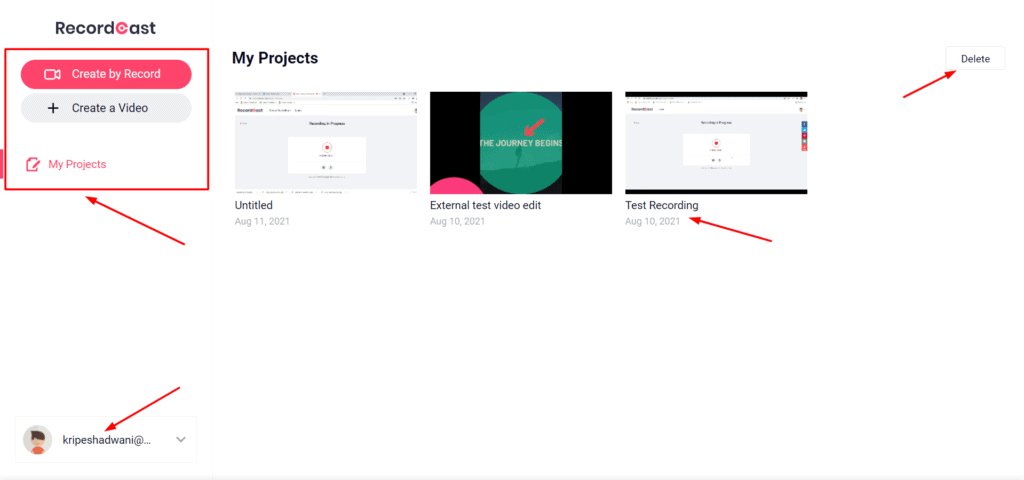
Wenn Sie sich bei Ihrem RecordCast-Konto anmelden, werden Sie von einer vereinfachten Benutzeroberfläche begrüßt . Der linke Bereich zeigt die Aufnahmeoptionen und die Registerkarte „Meine Projekte“ zeigt eine Liste Ihrer Projekte.
Unten finden Sie eine Profiloption, über die Sie entweder Ihre Kontoeinstellungen aufrufen oder sich abmelden können.
Mir persönlich hat die unkomplizierte Benutzeroberfläche von RecordCast gefallen. Anfänger würden es ziemlich praktisch finden!
RecordCast-Funktionen
RecordCast ist ein leistungsstarkes Tool für Ersteller von Inhalten, Pädagogen und Führungskräfte . Lassen Sie uns einen Blick auf die auffälligsten Funktionen werfen, die uns dabei helfen, unsere Videos effektiver aufzunehmen, zu bearbeiten und zu veröffentlichen.
Verschiedene Aufnahmemodi
RecordCast ist nicht nur ein Bildschirmrekorder, sondern bietet auch Webcam-Aufnahmen . Sie können es also je nach Bedarf für verschiedene Zwecke verwenden.
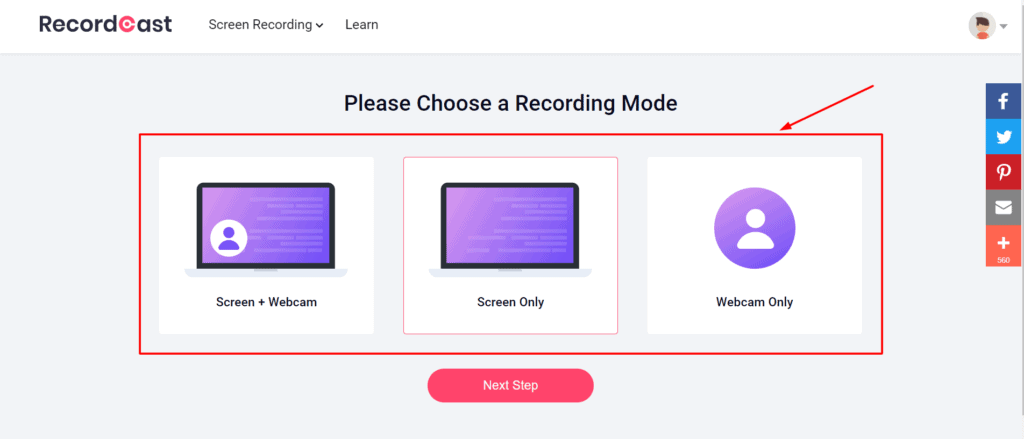
Zum Beispiel,
- Sie können den Modus „ Nur Bildschirm “ zum Erstellen von Anleitungsvideos und Tutorials verwenden.
- Der Modus „ Nur Webcam “ kann für das Halten von Vorträgen oder die Ansprache Ihrer Kunden/Mitarbeiter verwendet werden
- Sie können den Modus „ Bildschirm + Webcam “ für Spielsitzungen oder Geschäftspräsentationen verwenden.
Sie können auch das Designtool Canva ausprobieren, um schnelle Präsentationen unterwegs aufzunehmen!
Erweiterte Audiooptionen
Audiooptionen sind der USP von RecordCast. Mit einer Vielzahl verfügbarer Audioeingänge haben Sie die vollständige Kontrolle darüber, was Sie in Ihr Video aufnehmen möchten.
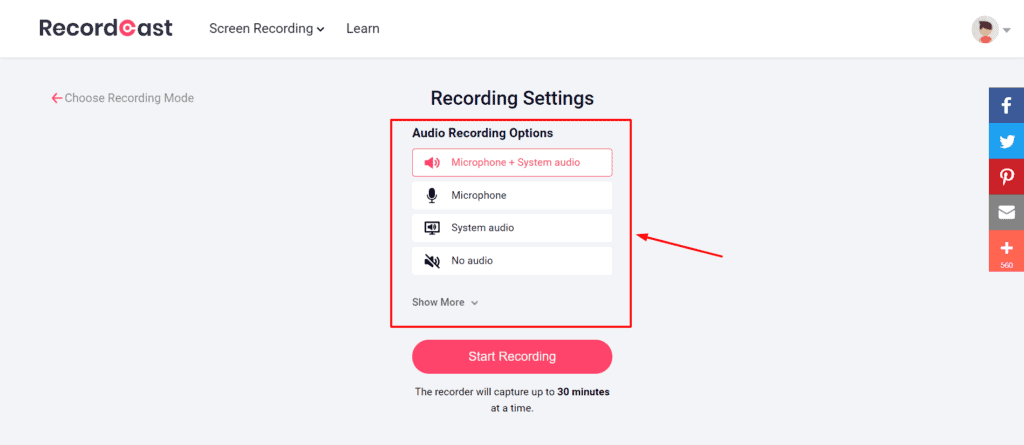
Sie können beispielsweise Folgendes auswählen:
- Systemaudio , wenn Sie ein Meeting oder einen Film aufzeichnen
- Mikrofon-Audio , wenn Sie sich selbst bei einer Präsentation aufzeichnen
- System + Mikrofon-Audio , wenn Sie Spielsitzungen usw. aufzeichnen müssen, die sowohl das System als auch externes Audio erfordern.
Vielzahl von Bildschirmmodi
Während der Aufzeichnung unserer Bildschirme wird es oft schwierig, zwischen verschiedenen Registerkarten oder Anwendungen zu wechseln. Aber mit RecordCast müssen Sie sich keine Sorgen machen!
Es bietet drei Arten von Bildschirmmodi, sodass Sie die Bildschirmeinstellungen ganz einfach an das anpassen können, was Sie aufnehmen möchten.
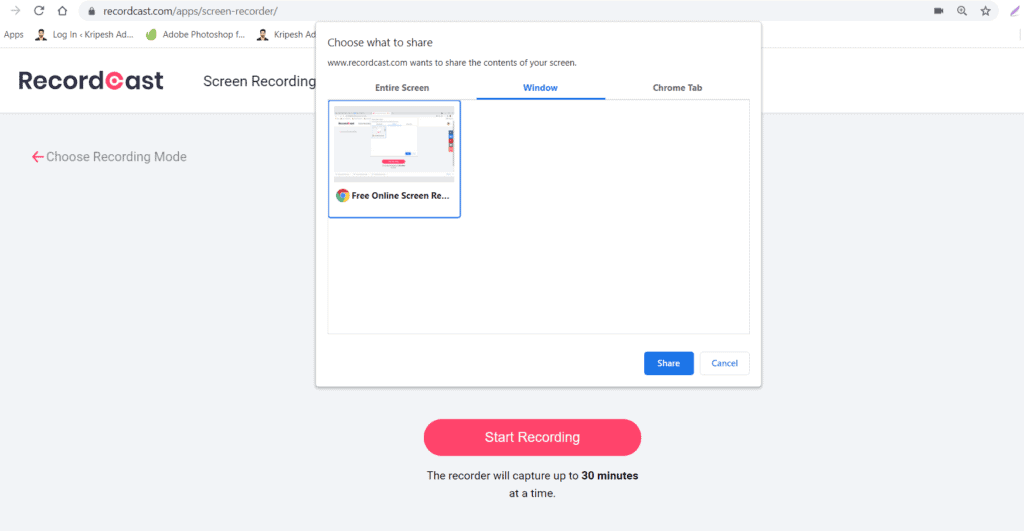
Sie können beispielsweise Folgendes aufnehmen:
- Eine einzelne Registerkarte , wenn Sie nur eine einzelne Browser-Registerkarte aufzeichnen möchten.
- Ihr Anwendungsfenster, wenn Sie zwischen verschiedenen Registerkarten wechseln möchten.
- Ihr gesamter Computerbildschirm, wenn Sie während der Aufnahme zu verschiedenen Apps wechseln müssen.
Videoaufzeichnungseinstellungen
Sobald die Videoaufnahme beginnt, bietet Ihnen RecordCast einen einfachen Bildschirm mit drei Aufnahmeoptionen. Sie können also Folgendes tun.
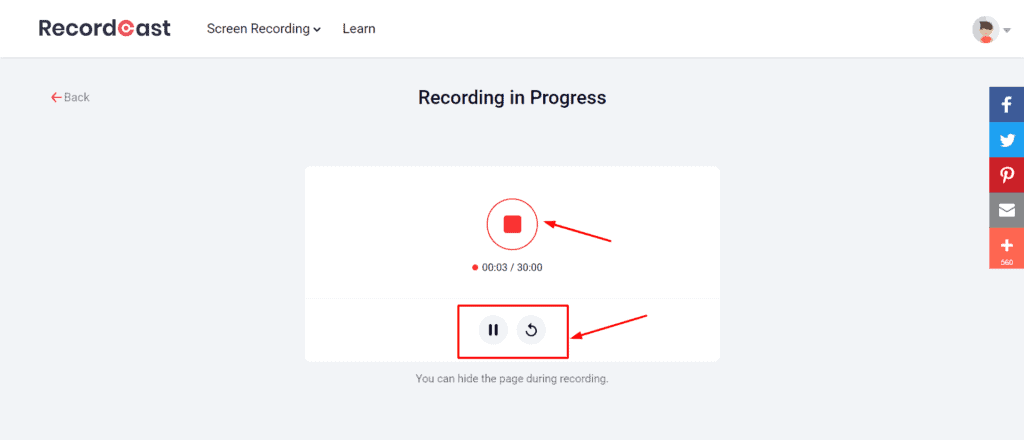
- Halten Sie das Video an, wenn Sie eine Pause brauchen
- Setzen Sie das Video fort , um erneut an derselben Stelle zu beginnen
- Stoppen Sie das Video , wenn Sie fertig sind. Mit dem kostenpflichtigen Plan erhalten Sie für jedes Video ein Zeitlimit von 30 Minuten.
In-App-Videobearbeitung
Sobald Sie mit der Bildschirmaufnahme fertig sind, können Sie mit RecordCast Ihr Video auch im Browser selbst bearbeiten! Sie werden viele attraktive Elemente und Übergänge finden, um Ihr Video ansprechender zu gestalten, wie zum Beispiel:
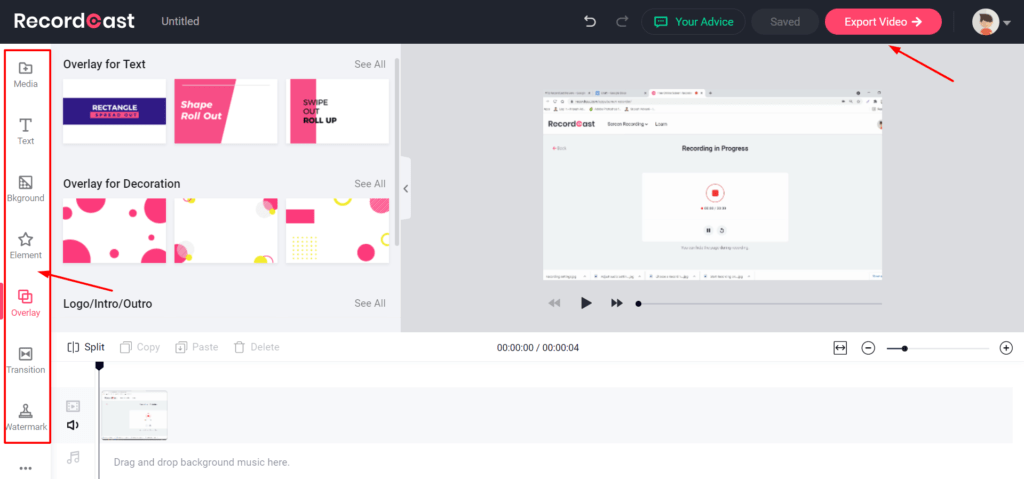
- Externe Dateien können auf Ihre Bildschirmaufzeichnung hochgeladen werden. Es unterstützt Datei-Uploads in den Formaten MP4, WEBM, MOV, M4V, JPG, PNG, WEBP, BMP und ICO. (Wenn Sie Bilder oder Videos benötigen, finden Sie Millionen attraktiver Ressourcen auf Envato Elements !)
- Overlays für Text, Dekoration und Video-Intros und -Outros können ausgewählt werden.
- Einfarbige, Verlaufs- oder Fotohintergründe können eingefügt werden.
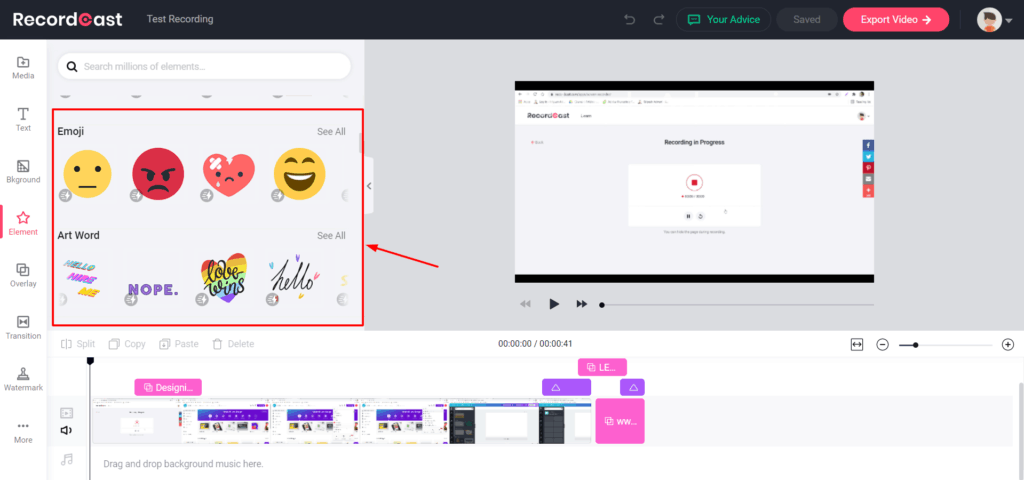
- Einfacher oder animierter Text kann hinzugefügt werden, um Ihr Video interaktiver aussehen zu lassen.
- Sie können aus einer Vielzahl von Elementen wählen, darunter Pfeile, Formen, Emojis, Blasen und verschiedene Kategorien. (Für beeindruckendere Designelemente schau dir Crello , Canva oder Designs.ai an !)
- Es gibt Dutzende von Bildschirmübergängen, einschließlich Unschärfeeffekt, Fade, Zoom, Mosaik, Warp und vielem mehr!
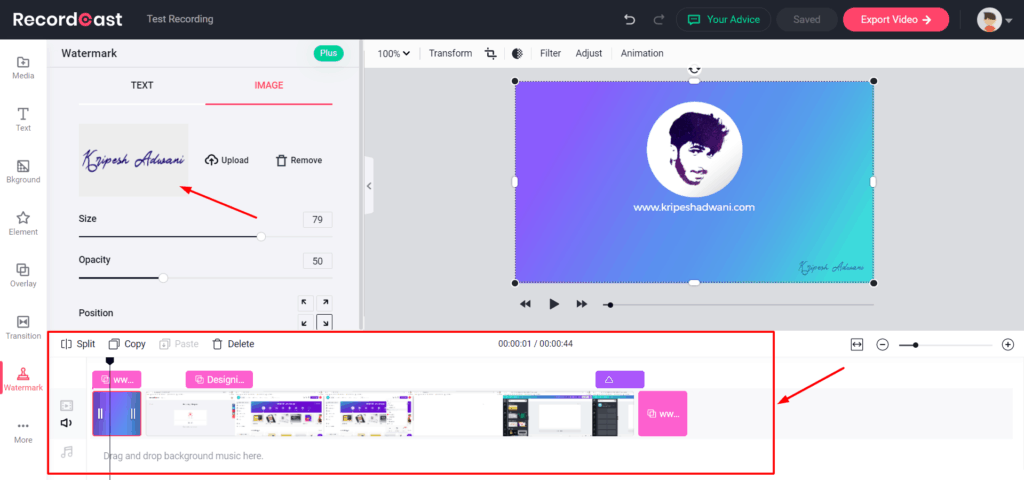
- Sie können ein textbasiertes oder bildbasiertes Wasserzeichen an einer bestimmten Position über Ihrem Video hinzufügen.
- Die Video-Timeline kann gedehnt, geschrumpft, geteilt oder geschnitten werden, wo immer wir es brauchen.
- Sie können sogar Hintergrundmusik in Ihr Video einfügen. RecordCast unterstützt Audio-Uploads in den Formaten MP3, MP4, AAC, WAV, OGG und FLAC. (Musikbegeisterte können mit der Filmstro - App ihre eigene fein abgestimmte Musik erstellen!)
Hochwertige Videoexporte
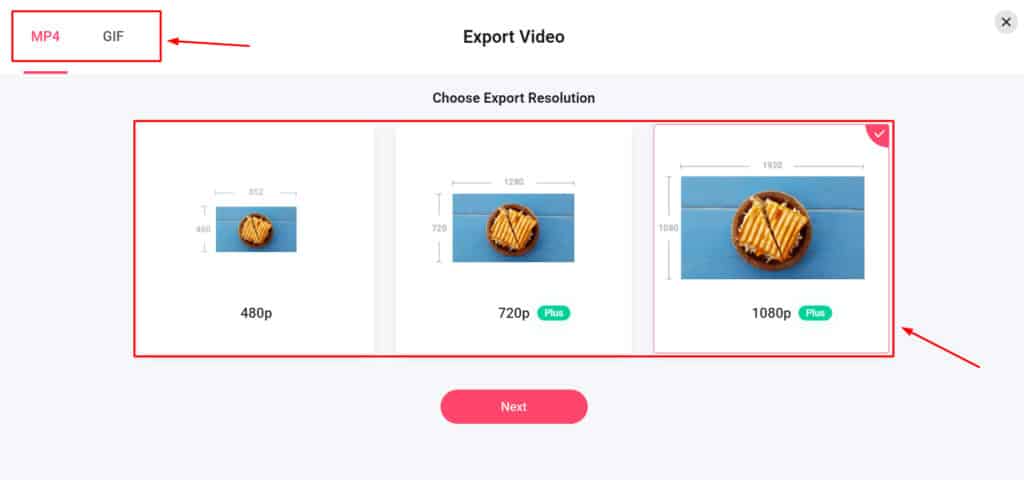
Mit RecordCast können Sie Videos im MP4- und GIF-Format herunterladen. Beim kostenlosen Plan ist die maximale Exportqualität auf 480P begrenzt. Während Sie mit dem Premium-Plan Ihre Bildschirmaufzeichnungen in hoher Qualität herunterladen können, dh 720P oder 1080P . Dies würde Ihnen helfen, Ihren Benutzern qualitativ hochwertige Inhalte anzubieten!
Anwendungen von RecordCast
RecordCast ist eine flexible Aufnahmesoftware , die von jedem verwendet werden kann, der mit videobezogenen Inhalten arbeitet. Es gibt mehrere Möglichkeiten, es zu verwenden. Die beliebtesten sind unten aufgeführt.
- Ausbilder/Online-Lehrer können damit ihre Vorlesungen aufzeichnen und ihren Schülern Konzepte erklären.
- Spieler können damit ihre Spielsitzungen aufzeichnen.
- Freiberufler oder Geschäftsführer können damit die Kommunikation mit ihren Kunden verbessern.
- Manager können es für das Onboarding ihrer Mitarbeiter und die Erläuterung der Unternehmensrichtlinien usw. verwenden.
- Allgemeine Benutzer können damit ihre Fragen aufzeichnen und zur Lösung an das Support-Team senden.
- Studenten und Berufstätige können damit ihre Online-Vorlesungen oder -Meetings aufzeichnen.
- Arbeitgeber können es nutzen, um ihren Praktikanten oder Mitarbeitern Feedback zu geben.
- Lehrbegeisterte oder Ersteller von Inhalten können damit Anleitungsvideos und Online-Kurse entwerfen.
- Unternehmensmitarbeiter können damit ihre PowerPoint-Präsentationen aufzeichnen und erklären.
Kundendienst
RecordCast bietet seinen kostenlosen und Premium-Benutzern E- Mail-Support . Antworten auf Ihre Fragen können Sie innerhalb eines Werktages erwarten.

Ihre Antworten sind kurz und präzise und enthalten oft kommentierte Bilder zum besseren Verständnis. Sie bieten auch Facebook-Live-Chat-Unterstützung, wenn Sie Ihr Facebook-Konto damit verbinden.
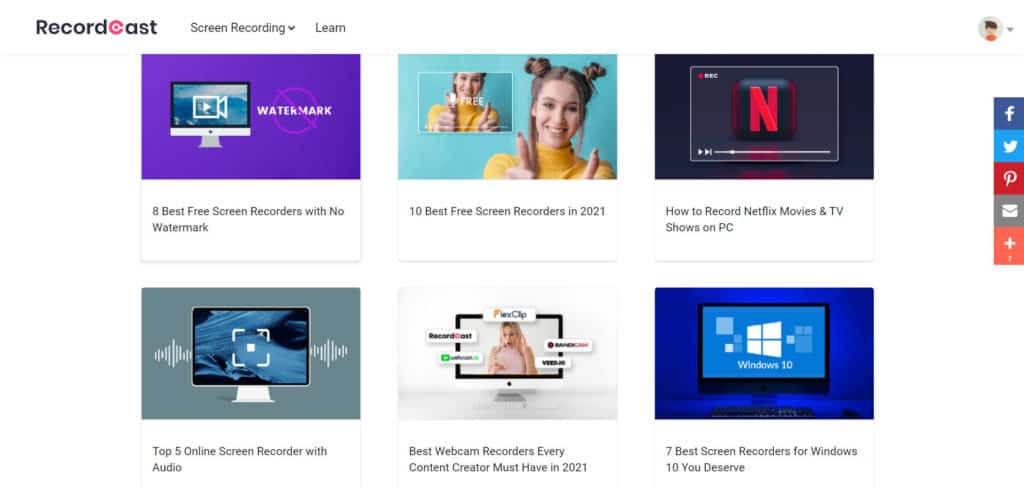
Auf ihr Lernzentrum kann über die Registerkarte „Lernen“ in den Kontoeinstellungen zugegriffen werden. Hier finden Sie viele interessante Artikel über die besten Rekorder und aufschlussreiche Tipps und Tricks zum Aufnehmen, die Ihnen helfen, bessere Videos zu erstellen.
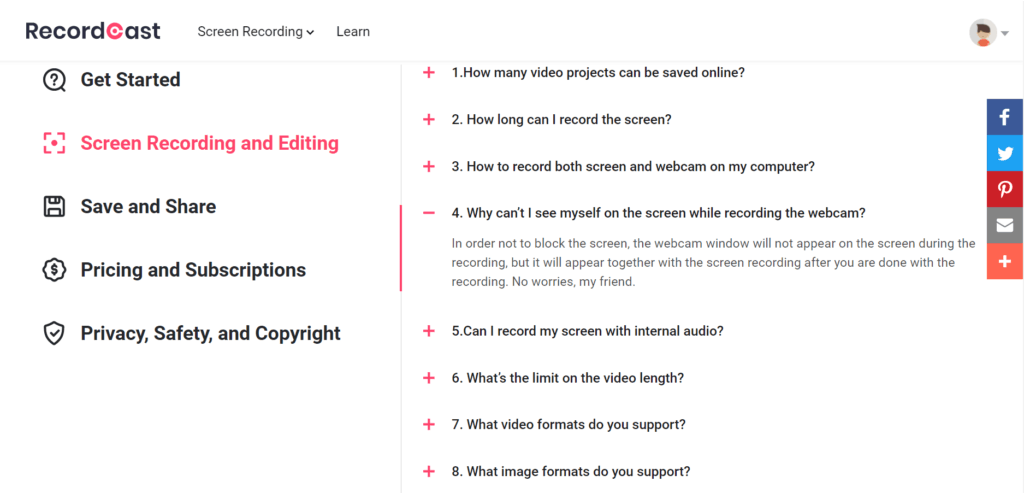
Es bietet auch einen FAQ-Bereich , der jedoch recht begrenzt ist und nicht alle Fragen des Benutzers beantwortet. Ich habe auf RecordCast keine Anleitungen, Schulungsvideos oder Anleitungen zur Fehlerbehebung gefunden. Sie müssen daran arbeiten, eine reichhaltige Wissensbasis mit hilfreichen Inhalten aufzubauen.
RecordCast-Datenschutzrichtlinie
Die Datenschutzrichtlinie von RecordCast ist sauber und transparent. Sie sammeln grundlegende Daten wie
- Nutzungsinformationen
- Informationen zur Anmeldung
- Benutzerinhaltsinformationen
- Informationen, die Sie von Drittanbieter-Apps erhalten, wenn Sie sich mit ihnen verbinden.
RecordCast speichert keine Ihrer personenbezogenen Daten ohne Ihre Zustimmung. Alle Ihre Videoaufnahmen werden lokal bearbeitet und nichts davon wird auf die RecordCast-Server hochgeladen oder mit Dritten geteilt.
Es ist auch DSGVO-konform , was bedeutet, dass es transparenter mit Ihren persönlichen Daten umgeht. Insgesamt ist ihre Datenschutzrichtlinie sauber, und ich habe keine größeren Probleme damit festgestellt.
RecordCast-Profis
Schnelle Registrierung
Sie können sich schnell mit Ihrer Facebook-ID, Google-ID oder E-Mail-Adresse für ein kostenloses RecordCast-Konto anmelden.
Einfach zu verwenden
Sie benötigen keinerlei technische Erfahrung oder Fähigkeiten, um Videos mit diesem Online-Tool aufzunehmen. Selbst ein Neuling kann mit RecordCast hochwertige Videos erstellen, indem er nur ein paar Tasten drückt!
Minimale Schnittstelle
Die Schnittstelle ist einfach und freundlich. Es ist nicht mit Funktionen überfüllt, die den Benutzer überfordern sollen. RecordCast ist eine Bildschirmaufzeichnungs- und -bearbeitungs-App und genau das tut sie!
Integrierter Video-Editor
Sie finden einen integrierten Online-Video-Editor, mit dem Sie Ihre Aufnahmen direkt online bearbeiten können, ohne dass Bearbeitungssoftware von Drittanbietern erforderlich ist.
Es enthält auch vorgefertigte Intro- und Outro-Vorlagen, die sich beim Erstellen schneller Videos als nützlich erweisen können!
Kompatibel mit allen Browsern
Es ist mit allen gängigen Webbrowsern kompatibel, einschließlich Chrome, Firefox, Edge, Safari usw. So können Sie ein fantastisches Aufnahmeerlebnis genießen, egal welchen Browser Sie verwenden!
Erweiterte Audioaufnahme
Es bietet hervorragende Audioaufnahmeoptionen. So können Sie gleichzeitig Audio von verschiedenen Audiogeräten wie Ihrem Systemsound und Ihrem externen Mikrofon aufnehmen.
Kein App-Download erforderlich
RecordCast ist eine browserbasierte Online-App, was bedeutet, dass Sie keine Software auf Ihrem Gerät installieren müssen. Sie benötigen auch keinen Speicherplatz, da alle Daten in der Cloud gespeichert werden!
Großzügiger kostenloser Plan
Der kostenlose Plan von RecordCast ist anständig. Sie können maximal 12 Projekte mit einer Länge von bis zu 5 Minuten erstellen und in 480P-Videoqualität exportieren. Das Beste daran ist – Sie können sie sogar im kostenlosen Plan ohne das RecordCast-Wasserzeichen herunterladen!
Hochwertige Exporte
Im kostenlosen Plan können Sie Videos in 480P-Qualität herunterladen. Während Sie sie im Premium-Plan in 1080P herunterladen können! Sie können auch als MP4- oder GIF-Dateien gespeichert werden.
RecordCast Nachteile
Keine Anleitungen zur Fehlerbehebung
Sie haben derzeit einen sehr begrenzten FAQ-Bereich. Sie werden keine Wissensdatenbank mit hilfreichen Video-Tutorials und Leitfäden zur Lösung Ihrer Fragen zu RecordCast finden.
Fehler im Video-Editor vorhanden
Beim Bearbeiten meines Videos sind mir einige Fehler aufgefallen. Als ich beispielsweise einige Effekte hinzufügte und das Video in der Vorschau ansah, startete die Audiowiedergabe nicht sofort. Es dauerte bis zu 5-6 Sekunden, bis die Audiowiedergabe begann!
Nicht vollständig anpassbar
Sie können grundlegende Bearbeitungen an Ihren Aufnahmen vornehmen, diese sind jedoch nicht vollständig anpassbar. Beispielsweise können einige Elemente in den Intro- und Outro-Vorlagen nicht gezogen werden.
Keine Freigabefunktionen
RecordCast erlaubt keine Weitergabe Ihrer aufgezeichneten Videos oder Bearbeitungen über öffentliche Links, E-Mail usw.
Schrecklich langsamer Export
Die Exportgeschwindigkeiten von RecordCast sind unglaublich langsam. Beim Exportieren einer Videodatei wurde eine Warnung angezeigt, dass das Verbleiben auf derselben Seite die Exportgeschwindigkeit verbessern könnte!
Keine Anmerkungen
Obwohl Sie Pfeile und Grundformen erhalten, sind die meisten von ihnen animiert und vermitteln bei der Bildschirmaufnahme kein professionelles Gefühl. Bessere Anmerkungsfunktionen können hinzugefügt werden.
Alternativen zu RecordCast
Screencast-o-matic
Screencast-o-matic ist ein Online-Tool zur Bildschirmaufzeichnung und Videobearbeitung.
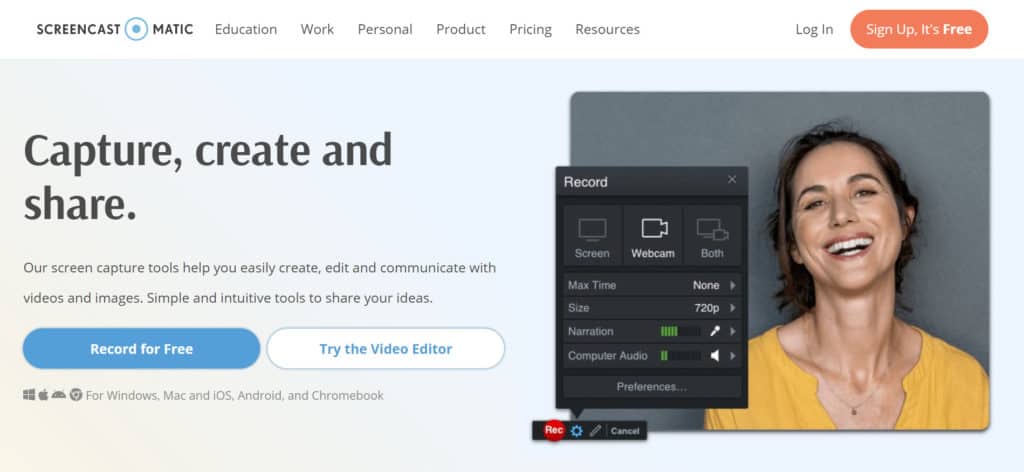
Es ist RecordCast einen Schritt voraus, da es Ihnen auch ermöglicht, Screenshots zu machen, Ihre Inhalte zu hosten, Stock-Assets für Ihre Projekte zu finden und Ihre Arbeit ganz einfach zu teilen!
Es kann für berufliche, private und pädagogische Zwecke verwendet werden. Die Preise beginnen bei 1,65 $/Monat!
ScreenApp.io
ScreenApp ist ein Online-Bildschirmrekorder und ein einfaches Videobearbeitungstool! Es ist eine benutzerfreundliche Software, die als Erweiterung für die Webbrowser Chrome, Firefox und Opera verfügbar ist.
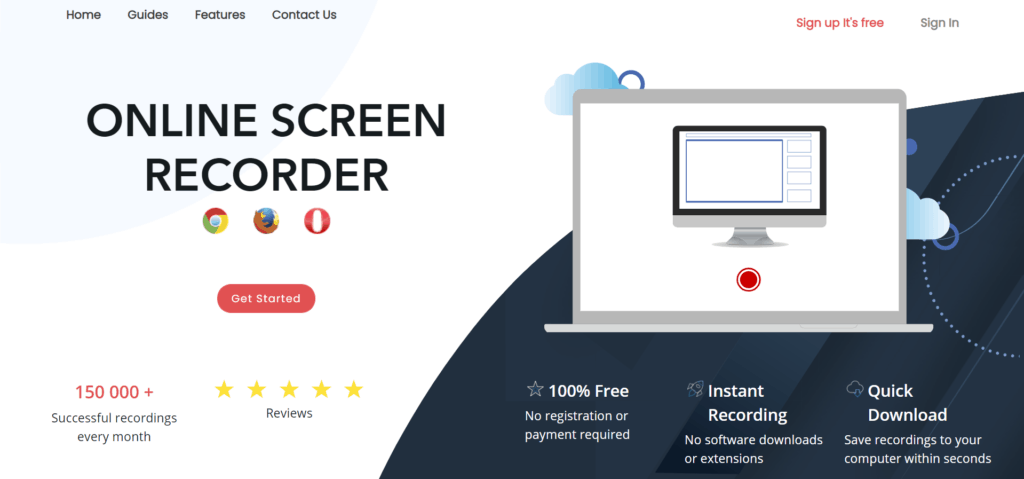
Es bietet grundlegende Nachbearbeitungsoptionen wie die Vorschau Ihres aufgezeichneten Videos und die Möglichkeit, es nach Belieben zuzuschneiden.
Das Beste daran ist, dass es sich um einen kostenlosen Online-Bildschirmrekorder handelt, sodass Sie sich einfach anmelden und loslegen können!
Fazit
RecordCast ist ein einfaches, aber leistungsstarkes Tool, mit dem Sie nicht nur hochwertige Bildschirmaufnahmen erstellen, sondern diese auch online bearbeiten können! Was es auszeichnet, sind seine fortschrittlichen Audiofunktionen und Videobearbeitungsfunktionen.
Es kann jedoch den Videoexportprozess verbessern und Freigabefunktionen, Anleitungen zur Fehlerbehebung und Tutorials für seine Benutzer einführen.
Insgesamt sieht RecordCast wie ein einfach zu bedienendes und praktisches Tool aus, das jeder Sicherheitsbegeisterte gerne verwenden würde. Sie können sich für den kostenlosen Plan anmelden und ihn gleich ausprobieren!
Wie auch immer, ich hoffe, Sie fanden diesen Artikel informativ. Welche anderen Bildschirmaufzeichnungstools haben Sie verwendet? Werden Sie den RecordCast-Bildschirmrekorder verwenden? Teilen Sie mir Ihre Meinung im Kommentarfeld unten mit.
Für weitere spannende Inhalte abonnieren Sie meinen Newsletter . Hier verabschiedet sich Kripesh. Lernen Sie weiter und bleiben Sie sicher.

RecordCast-Profis (+)
- Einfach zu verwenden
- Minimale Schnittstelle
- Integrierter Video-Editor
- Audioaufnahme
- Kein App-Download erforderlich
- Großzügiger kostenloser Plan
- Hochwertige Exporte
RecordCast Nachteile (-)
- Keine Fehlerbehebung
- Fehler im Video-Editor
- Weniger Anpassung
- Keine Freigabefunktionen
- Langsamer Export
